-
Rain

VARIANTE PERSONAL
Pareja : Nikita-Rêveries
Tutorial traducido con la autorización de
KATHANIA
Si presentan sus variantes en grupos y utilizaron mi traducción,
ruego lo indiquen con un enlace hacia mi Blog
No se olviden mandarme directamente sus trabajos
¡ Gracias anticipadas !
 jardinssecretsevalynda@gmail.com
jardinssecretsevalynda@gmail.com AVISOS DE KATHANIA
Queda determinadamente prohibido
modificar, cambiar el nombre y/o borrar las firmas
de los tubos y elementos del material
Queda determinadamente prohibido
compartirlos en un grupo o regalarlos por la Red
La utilización de los tubos en tutoriales
queda sometida a la autorización de los creadores
MATERIAL
Pinchar aquí en el bote de lápices
para llegar a la página del tutorial original
y descargar allí el material

Colocar la selección en la carpeta adecuada de su PSP
Tutorial creado con PSP 2020
FILTROS
AAA Frames / Foto Frame
Mehdi / Wavy Lab 1.1
Unlimited 2.0 / Filter Factory Gallery G / Bevel 1.5
No vacilen en cambiar el modo de mezcla de las capas
según sus tubos, imágenes o colores

Color de Primer Plano n°1
Color de Fondo n°2
1 - Abrir las dos máscaras y minimizarlas abajo de su pantalla
Abrir un archivo nuevo transparente de 900 x 550 pixeles
2 – Filtro Mehdi / Wavy Lab 1.1

3 – Filtro Unlimited 2.0 / Filter Factory Gallery G / Bevel 1.5
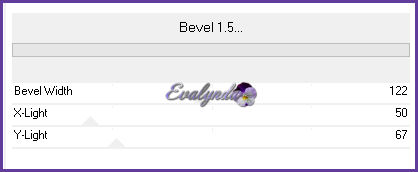
4 – Capas / Duplicar
Imagen / Rotación libre

5 – Selecciones / Seleccionar todo
Selecciones / Flotar
Selecciones / Fijar
Selecciones / Modificar / Contraer de 129 pixeles
6 – Selecciones / Convertir selección en capa
Mantener la selección
7 – Efectos 3D / Botón
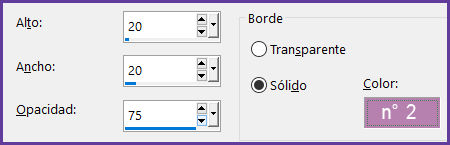
8 – Selecciones / Anular selección
9 – Selecciones / Cargar selección desde disco
“selection 1 rain”

Selecciones / Anular selección
10 – Activar la capa “Trama 1”
Capas / Duplicar
11 – Capas / Nueva capa de máscara a partir de una imagen

12 – Efectos de los bordes / Realzar
Capas / Fusionar grupo
13 – Capas / Organizar / Traer al frente
Herramienta Selección (letra k del teclado)
con estos ajustes

14 – Capas / Nueva capa de trama
Llenar la capa con el Color n°2
15 – Capas / Nueva capa de máscara a partir de una imagen

16 – Capas / Fusionar grupo
Efectos de los bordes / Realzar
17 – Capas / Duplicar DOS VECES
Capas / Fusionar hacia abajo DOS VECES
18 – Capas / Duplicar
19 – Herramienta Selección con estos ajustes

20 – Copiar y pegar como nueva capa el tubo “pluie”
21 – Herramienta Selección con estos ajustes

22 – Activar la capa “Grupo – Trama 2”
Copiar y pegar como nueva capa el tubo principal
23 – Herramienta Selección con estos ajustes

24 – Borrar las gotas de lluvia encima del rostro
(en la capa de las gotas de lluvia)
Volver a activar la capa del tubo principal
Efectos 3D / Sombra
13 / 13 / 34 / 8 en negro
25 – Copiar y pegar como nueva capa el paraguas naranja (solo)
26 - Herramienta Selección con estos ajustes

27 – Copiar y pegar como nueva capa los dos paraguas
28 - Herramienta Selección con estos ajustes

29 – En las dos capas con los paraguas,
Efectos 3D / Sombra
-3 / 6 / 34 / 8 en negro
30 – Activar la capa “Selección ascendida”
Copiar y pegar como nueva capa “deco 1”
No moverlo : quedó en su sitio
31 – Copiar y pegar como nueva capa
“colonnes_kty02122016”
No moverlo : quedó en su sitio
32 – Capas / Organizar / Bajar DOS VECES
33 – Imagen / Añadir bordes simétricos
de 4 pixeles Color n°2
34 – Filtro AAA Frames / Foto Frame
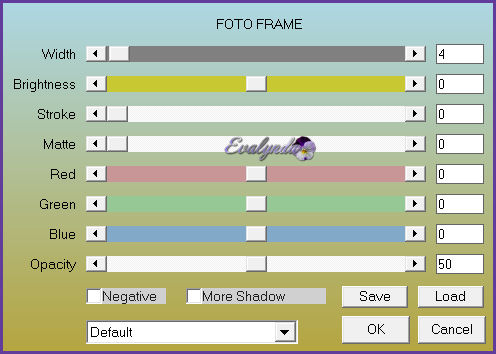
35 – Filtro AAA Frames / Foto Frame
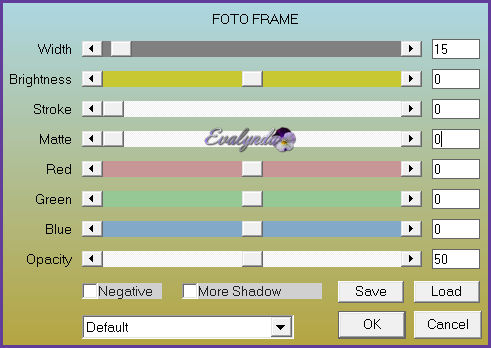
Firmar su diseño
Capas / Fusionar todo (aplanar)
GRACIAS por cambiar el tamaño del diseño completo
a 900 pixeles de ancho
Guardar en .JPG
Queda determinadamente prohibido
compartir este tutorial sin la autorización de Kathania
Si realizan una variante con uno o varios tubos de pago
KATHANIA ruega indiquen :
El nombre del artista ©
El enlace de la Red
Su número de licencia
GRACIAS
Tutorial escrito el 05/02/2023
Traducido el 21/02/2023
Espero se hayan divertido
como KATHANIA se divirtió creando el tutorial,
como me divertí yo traduciéndolo para Ustedes
KATHANIA y YO quedamos a la espera de sus diseños
Con mucho placer colocaré sus trabajos
en la Galería especial de esta traducción
jardinssecretsevalynda@gmail.com







